Інтерфейс командного рядка Linux є досить надійним інструментом. Більшість дистрибутивів вже мають добре продумані налаштування, що значно полегшує роботу з терміналом. Проте, навіть з таким чудовим терміналом завжди є місце для вдосконалень, особливо тих, що роблять його більш зручним для користувача.
СПОЙЛЕР: не пропустіть відеоурок, який знаходиться в кінці цієї публікації!
Хочемо представити ColorLS – розширення для командного рядка, яке здатне зробити ваш досвід роботи з терміналом значно приємнішим. Воно додає покращені шрифти та іконки поряд з файлами різного типу (наприклад, іконку музичного файлу поруч з MP3, іконку зображення біля JPG і т.д.).
Інсталяція Ruby
Для роботи ColorLS потрібне певне налаштування, оскільки немає простого способу інсталювати це програмне забезпечення. На даний момент відсутні готові пакети для завантаження, і жоден дистрибутив Linux не має нативної підтримки цього інструменту. Тому для його використання потрібно скомпілювати його з початкового коду.
ColorLS використовує Ruby, тому наявність встановленої мови програмування Ruby є обов’язковою умовою. Встановлення Ruby та необхідних компонентів в Linux не є складною задачею.
Щоб встановити Ruby, відкрийте термінал і виконайте відповідні інструкції для вашого дистрибутиву:
Ubuntu
sudo apt install ruby ruby-dev git
Debian
sudo apt-get install ruby ruby-dev git
Arch Linux
sudo pacman -S ruby git
Fedora
sudo dnf install ruby git -y
OpenSUSE
sudo zypper install ruby git
Загальні інструкції для Linux
Ruby є необхідною умовою для роботи ColorLS. Якщо ви не встановите Ruby, ColorLS просто не запуститься. На щастя, навіть найменш розповсюджені дистрибутиви Linux з легкістю можуть встановити Ruby, оскільки багато Linux-програм написані саме цією мовою.
Відкрийте термінал і скористайтеся менеджером пакетів, щоб знайти та встановити “Ruby”. Якщо у вас виникають проблеми з інсталяцією Ruby, зверніться до офіційного веб-сайту та скористайтеся інструкціями для ручного встановлення. Також переконайтеся, що у вас встановлено Git, адже він потрібен для роботи з репозиторіями.
Інсталяція шрифтів
Унікальний вигляд ColorLS досягається завдяки спеціальним шрифтам. Вони забезпечують індивідуальний стиль і додаткові можливості, недоступні для стандартних шрифтів більшості дистрибутивів Linux. Тому, перед використанням ColorLS, необхідно встановити Nerd-Fonts.
Nerd-Fonts є досить великим пакетом, і його завантаження з GitHub може зайняти певний час. Скористайтеся терміналом, щоб клонувати файли на свій комп’ютер:
git clone https://github.com/ryanoasis/nerd-fonts.git
Клонування файлів Nerd-Fonts може зайняти певний час, тому ви можете залишити вікно терміналу відкритим та зайнятися іншими справами. Після закінчення процесу, перейдіть до встановлення шрифтів.
За допомогою команди cd перейдіть до папки “nerd-fonts” на вашому комп’ютері.
cd nerd-fonts
Nerd-Fonts містить сценарій встановлення, тому вам не потрібно вручну розміщувати файли в системі. Запустіть скрипт, скориставшись командою:
./install.sh
Скрипт встановить шрифти, але варто набратися терпіння, адже цей процес може зайняти певний час.
Інсталяція ColorLS
ColorLS розміщений на Github, тому для його отримання відкрийте термінал та виконайте команду git clone:
git clone https://github.com/athityakumar/colorls.git
Перейдіть у папку з кодом, скориставшись командою cd:
cd colorls
Встановіть програму за допомогою команди Ruby:
sudo gem install colorls
Використання ColorLS
ColorLS є інструментом, який готовий до роботи одразу після встановлення та не потребує додаткових налаштувань. Для його використання відкрийте термінал і запустіть його в будь-якому каталозі.
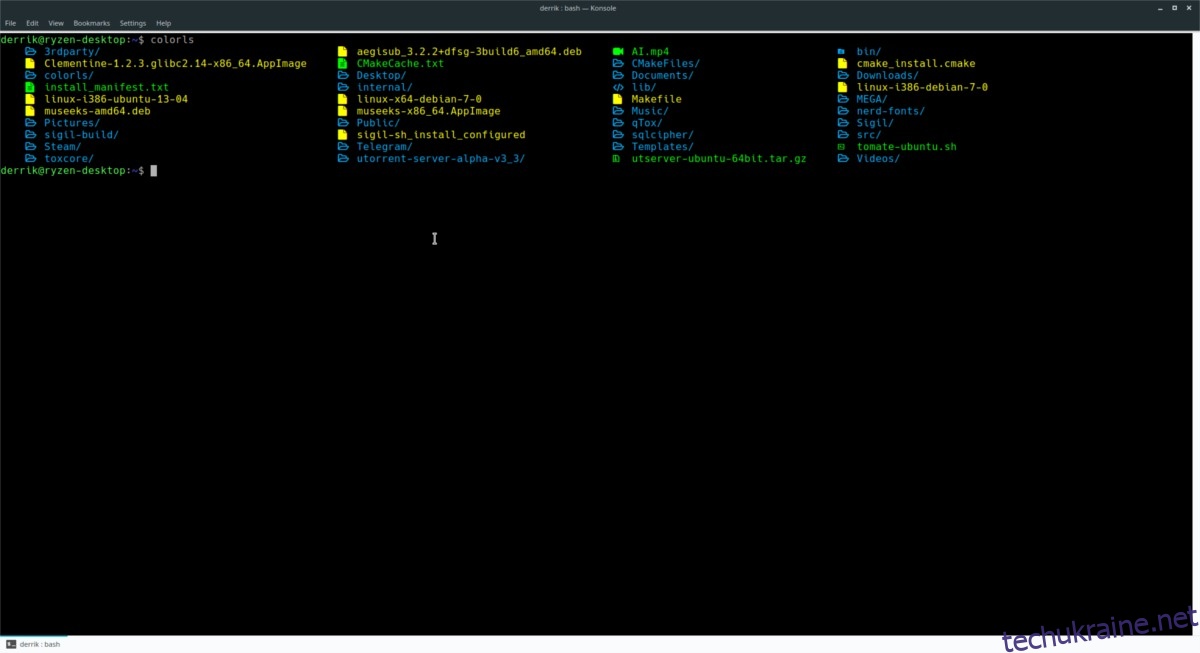
colorls
Виконання базової команди colorls без додаткових параметрів виведе на екран список усіх файлів у поточному каталозі, а також спеціальні іконки біля кожного типу файлу. Проте, вона не відображатиме приховані файли, якщо не використовувати опцію -a:
colorls -a
Перегляд дозволів
Як і стандартна команда ls, ColorLS може відображати не тільки список файлів у каталозі. Вона також може показувати інформацію про власників файлів, дозволи, сортування файлів і т.д. Для перегляду дозволів, скористайтеся наступною командою:
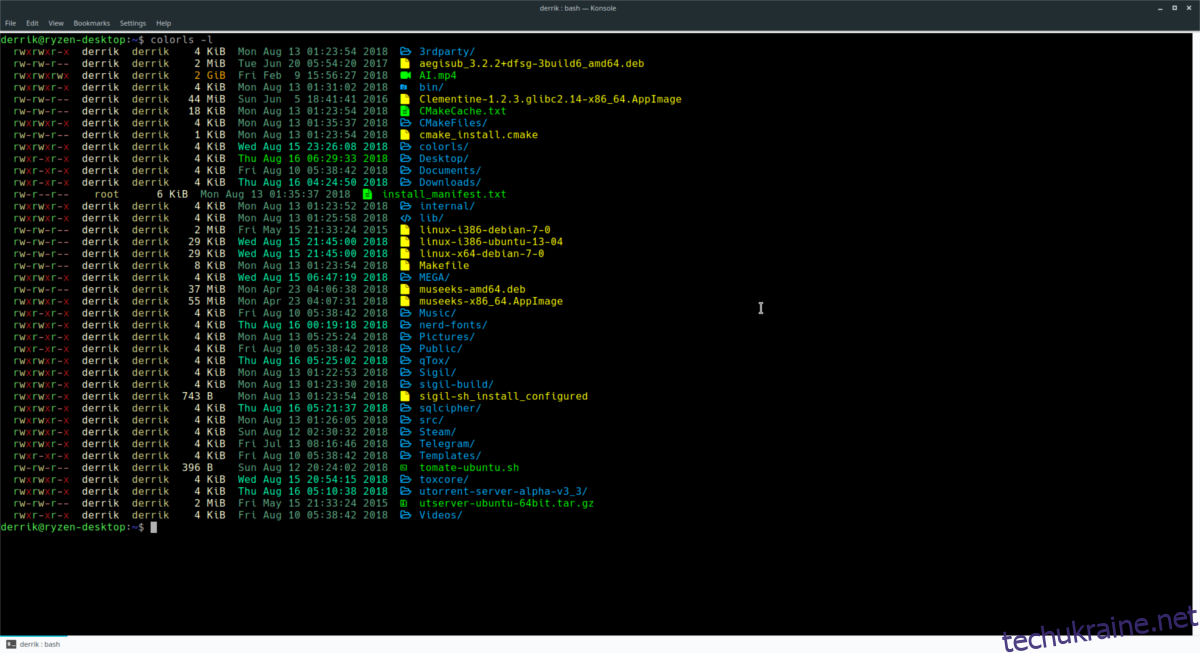
colorls -l
Сортування файлів за розміром
За допомогою параметра -S ColorLS може виводити список файлів, сортуючи їх за розміром. Для цього запустіть:
colorls -S
Відображення тільки папок
Якщо ви бажаєте переглянути тільки підпапки в поточному каталозі, скористайтеся командою ColorLS з параметром -d:

colorls -d
Збереження аргументів команди ColorLS у файл
Інструмент ColorLS має багато різних параметрів, що робить його потужною та наочною альтернативою команді ls. Для перегляду всіх доступних аргументів команди, виконайте ColorLS в терміналі з параметром --help:
colorls --help
Також ви можете зберегти інформацію про доступні параметри в текстовий файл, перенаправивши вивід команди:
colorls --help >> ~/Documents/colorls-commands.txt
Перегляньте вміст текстового файлу в терміналі за допомогою команди cat:
cat ~/Documents/colorls-commands.txt